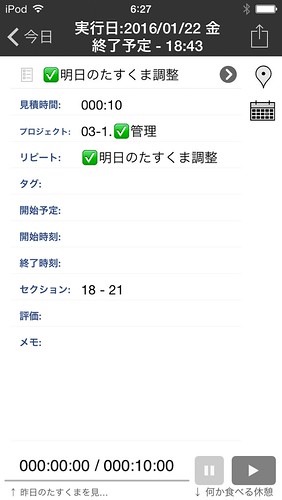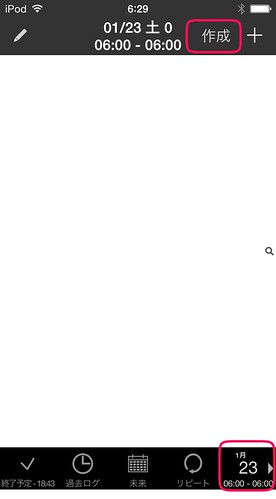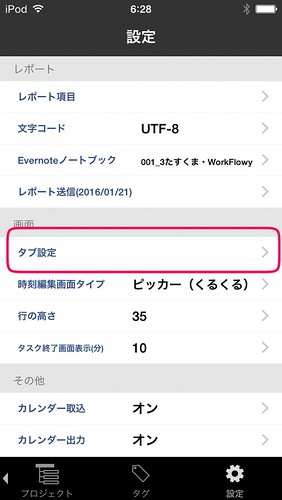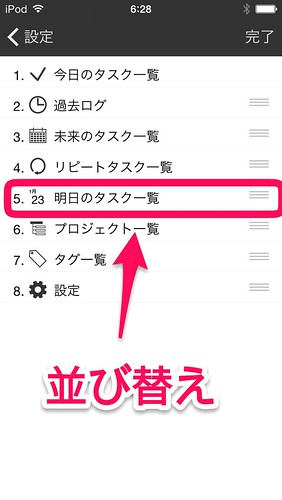今年に入ってから、たすくまで前日に明日の予定を作成するようにしています。これがなかなかいい感じで
たすくまの電子書籍を書きました。
手順
『明日のたすくま調整』タスク作成
前日の夜に、明日のたすくまを調整するタスクを行います。見積時間は10分で設定しています。
Workflowy→Doit.im →Googleカレンダー→たすくま
以前も紹介したように僕はタスクをWorkFlowyにまとめています。明日やるタスクを Doit.im にコピペ一括登録を行います。
たすくまでは自動的にGoogleカレンダーに反映する設定を行っています。たすくまで明日のタスクを作成するときに、Googleカレンダーから自動的にタスクが取込されます。
参考;たすくまと連携できるタスク管理アプリを試行錯誤して辿り着いたDoit.im
第2回 WorkFlowyとたすくまでタスク管理〜タスクを3つに分類とWorkFlowy⇛たすくまの方法
明日の予定を作成
明日のタブで『作成』をタップして明日のタスクを作成します。
Googleカレンダーに登録してあるタスクは自動的に新しいタスクとして登録されます。
新しいタスクについて『リピートタスク』や『見積時間』を設定していきます。
最後にタスクを並び替え、整理を行います。
『明日』のタブでは一括削除はできないので不要なのは一括日付変更を行うのもひとつです。
『明日』のタブを1ページ目に
たすくま中の明日のタブはわかりやすいように1ページ目の一番右側に設置していています。
設定⇛タブ設定⇛明日のタスク一覧を並び替えることで1ページ目の配置を変えることができます。
メリット
朝の貴重な時間を活かす
朝いちの時間はとても大切な時間です。その大切な時間を、予定をたてるということで消化してしまうことを避けることができます。
あさいちに何のタスクに取りかかればいいかということもわかります。僕は寒い季節はなかなか起き上がるのも辛いので、朝いちに行うタスクを簡素化してブログだけにしました。
そのブログはバッファーの役割にもなっています。40分の見積時間で『ブログを書く』タスクは作成していますが、朝起きるのが遅くなった場合はその分ブログを書く時間が減らします。
他のタスクには極力、影響のないようにしています。ブログを書きたいという気持ちがあるので、「ブログを書きたければ朝早く起きる!」としてブログの時間を作っています。
前日に一日の流れを俯瞰できる
前日に明日の1日の流れを俯瞰することができます。午前中に何をして、午後に何をするかというのをイメージして掴んでおくことができます。
必要タスクを終わらすと何時になるかということも、前日に把握しておくことができます。
簡易目覚ましにもなる
時間を設定しておけば、1分ごとにアラームがなります。簡易ではありますが、目覚ましにもなります。
僕はこれより少し早い時間に目覚し時計と電気をつける設定をしておいていますが、その目覚ましでは大体2度寝をしてしまうので、たすくまのアラームで寝過ごすのを予防します。
参照;明け方自動で部屋を明るくする!ダイヤルタイマーが冬の早起きを助ける
あとがき
スマホからskittchで写真を編集して、Flickrにアップロードしました。
仕上げはMacのMarsEditで書いていますが、寒い朝布団の中でもできるようにするため、モブログスキルが向上していますw